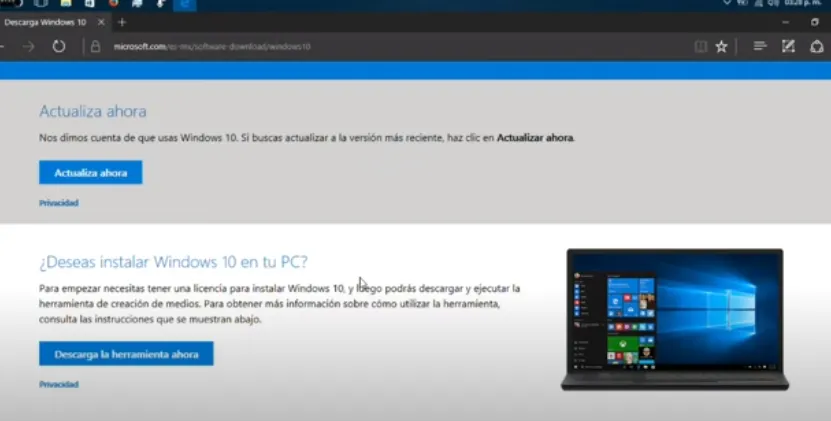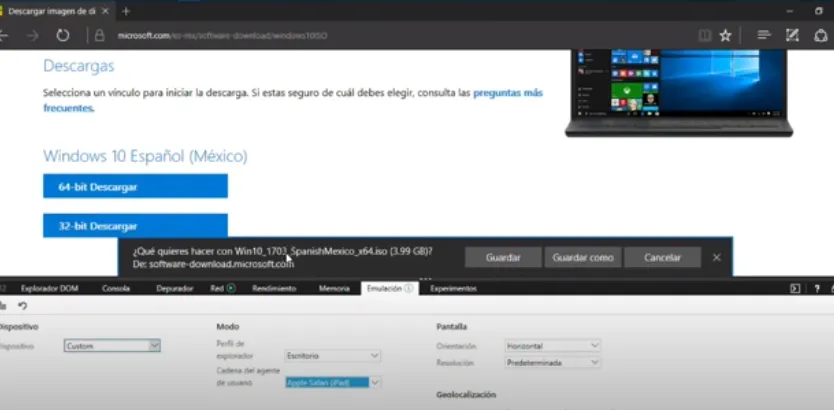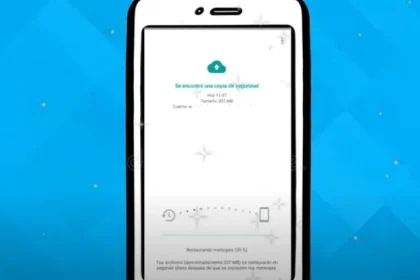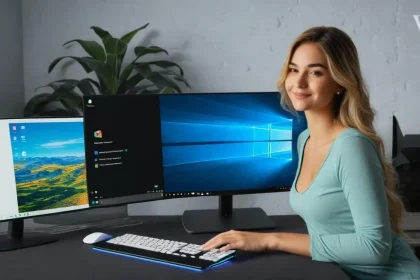A veces, necesito una versión antigua de Windows que se lanzó antes de la última versión. En el caso del sistema operativo Windows 10, durante varios años se han lanzado nuevas versiones con diferentes nombres.
Tengo la oportunidad de descargar la última versión de Windows 10 desde el sitio web oficial de Microsoft en forma de imagen ISO. Sin embargo, en este sitio web no hay opción para elegir versiones más antiguas, ya que la herramienta de creación de medios carga en mi computadora solo la última versión del sistema operativo.
Existe una forma de acceder a versiones anteriores del sistema operativo para los suscriptores de Visual Studio a través de MSDN (Red de Desarrolladores de Software de Microsoft) con tarifas pagas.
Por qué necesito una versión antigua de Windows 10
Necesito descargar una versión antigua de Windows, por ejemplo, para reinstalar el sistema porque la versión actual está causando problemas en mi computadora. Puede que haya actualizado mi dispositivo por error, esté experimentando fallos debido a problemas de compatibilidad o no me guste la última versión del sistema operativo.
En esta situación, necesito una versión anterior de Windows 10. Para resolver este problema, debo seguir los siguientes pasos: descargar la imagen ISO del sistema, grabarla en una memoria USB y luego utilizar este medio de arranque para instalar la versión antigua de Windows 10 en mi PC.
En cualquier caso, necesito obtener la imagen ISO de la versión correspondiente. Puedo descargar la imagen de la versión antigua de Windows 10 mediante varios métodos, que aprenderé en este tutorial. Utilizando los métodos que se presentan en estas instrucciones, obtendré las versiones originales del sistema operativo, no las compilaciones modificadas por desconocidos con cambios realizados.
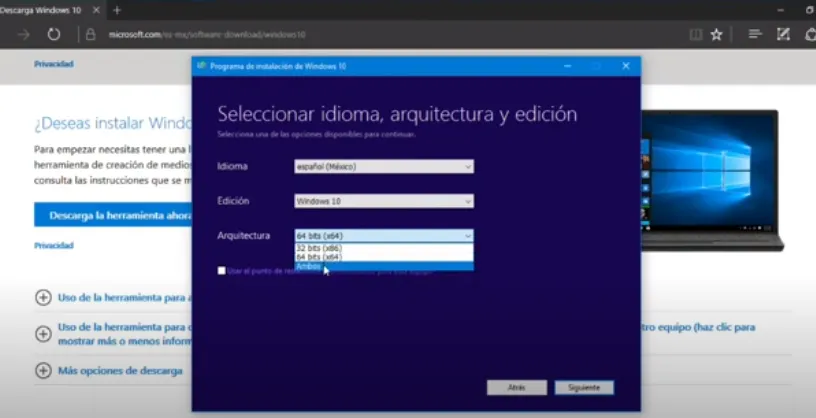
Cómo descargar la imagen antigua de Windows 10 con MediaCreationTool.bat
La herramienta MediaCreationTool.bat es un archivo BAT de terceros que ejecuta un script específico que utiliza la aplicación Media Creation Tool, que a su vez descarga las versiones necesarias de Windows 10 y Windows 11 desde el sitio oficial de Microsoft.
Realicé los siguientes pasos:
- Descargué el archivo ZIP de la página del desarrollador en GitHub: https://github.com/AveYo/MediaCreationTool.bat/archive/refs/heads/main.zip .
- Descomprimí el archivo en mi computadora.
- Abrí la carpeta «bat-main».
- Hice doble clic en el archivo MediaCreationTool.bat para ejecutar el script.
- En la pantalla de mi computadora se abrió la ventana de la línea de comandos.
- Luego, vi la ventana «MCT Version» donde debía seleccionar la versión adecuada de Windows.
La herramienta ofrece las siguientes versiones de Windows 10 para descargar: 1507, 1511, 1607, 1703, 1709, 1803, 1809, 1903, 1909, 20H1, 20H2, 21H1, 21H2, 22H2.
Por experiencia propia, he podido determinar que al ejecutar el script surge un error al intentar descargar algunas versiones: 1803, 1809, 20H1, 20H2.
- Hice clic en el número de versión de Windows adecuado.
- En la ventana emergente, hice clic en la opción «Auto ISO».
- Inmediatamente después, se abrió la herramienta de creación de medios de Microsoft, Media Creation Tool, y vi la ventana «Preparando».
- Luego, en el programa, se seleccionó automáticamente la opción de guardar el archivo ISO de la imagen del sistema en mi computadora.
- Vi el progreso de la descarga de Windows 10, que se realizó desde los servidores oficiales de Microsoft.
- Después de finalizar la descarga de la imagen del sistema, se creó un medio de instalación de Windows 10, y en la etapa final, hice clic en el botón «Listo».
- La herramienta Media Creation Tool eliminó los datos innecesarios antes de cerrar el programa.
- Cerré la ventana «Auto ISO 10» presionando cualquier tecla.
Por defecto, la imagen antigua de Windows 10 de la versión correspondiente se guardó en la carpeta «MediaCreationTool.bat-main», donde se encuentra el archivo BAT de paquete.
En el futuro, podré grabar el archivo de imagen en una memoria USB, un disco DVD o montar el archivo ISO en el Explorador de archivos para instalar Windows 10 directamente desde el escritorio actual en mi PC.
Lee también: Comparación de versiones de Windows 10: tabla
Cómo descargar una versión antigua de Windows 10 con UUP Dump
He utilizado el sitio web de UUP Dump, que me permite crear mi propio archivo ISO de Windows a partir de cualquier versión preliminar pública de la sistema y algunas versiones estables. El servicio es un conjunto de herramientas y scripts para descargar compilaciones desde los servidores de Microsoft y crear una imagen ISO no oficial.
La herramienta UUP Dump crea un archivo de configuración de descarga según mi elección, luego descarga los archivos necesarios desde los servidores de Microsoft y crea el archivo ISO. Es importante tener en cuenta que el sitio web de UUP Dump no está relacionado con Microsoft. El sitio me permite obtener compilaciones de Windows Preview sin unirme a este programa.
En el momento de publicar este artículo, puedo descargar algunas imágenes ISO para versiones más antiguas de Windows 10: 1809, 21H2 y la versión más reciente, 22H2.
- He abierto la página del sitio web de UUP Dump: https://uupdump.net/ .
- Hice clic en el menú «Windows 10» y seleccioné una versión más antigua para descargar en mi computadora desde las opciones:
- 22H2 (compilación 19045);
- 21H2 (compilación 19044);
- 1809 (compilación 17763).
- Seleccioné el punto «Actualización de características para Windows 10» para descargar el archivo ISO más reciente con la arquitectura correspondiente. Por ejemplo, «Actualización de características para Windows 10, versión 1809 (17763.5696) amd64» para descargar una versión antigua de Windows 10 x64.
- En la página siguiente, en la opción «Selección de idioma», indiqué el idioma de instalación y luego hice clic en el botón «Siguiente».
- En la nueva página, en la opción «Selección de edición», active las casillas de verificación en las versiones que deseo incluir en el archivo ISO de Windows 10, luego haga clic en el botón «Siguiente».
Por defecto, se ofrecen ambas opciones: Windows Home y Windows Pro. Puedo elegir una de las versiones o ambas versiones al mismo tiempo. Si es necesario, hay la posibilidad de agregar ediciones adicionales desde la tabla de la derecha. Más adelante, durante el proceso de instalación en la computadora, puedo elegir la versión adecuada de Windows 10 si el archivo de imagen del sistema incluye varias versiones.
- En la ventana «Resumen de mi selección» en la configuración «Selección de parámetros de descarga», por defecto se establecen las casillas de verificación en las opciones «Descargar y convertir a ISO» y «Incluir actualizaciones (Solo con conversión de Windows)». Si es necesario, puedo activar algunos otros parámetros.
- Hago clic en el botón «Crear paquete para descargar» para guardar los archivos en mi dispositivo.
- Descomprimo la carpeta ZIP utilizando la herramienta del sistema, haciendo clic en «Extraer todo» en el menú contextual.
- Hago clic con el botón derecho en el archivo de script de comando «uup_download_windows.cmd» y, en el menú contextual, selecciono «Ejecutar como administrador».
- Se abre una ventana de la línea de comandos que muestra el progreso de la descarga de paquetes UUP y luego la creación del archivo ISO de Windows.
- Debo esperar a que finalice este proceso, que lleva algún tiempo.
- Al final, veré la leyenda «Finished», luego pulse la tecla «0» para salir del intérprete de línea de comandos.
- Después de completar estos pasos, el archivo ISO de la versión antigua de Windows 10 se guardará en la carpeta desde la que ejecuté el script UUP Dump.
Grabé el archivo de imagen del sistema en una memoria USB para utilizar el medio de carga para instalar Windows 10 en mi computadora. También puedo utilizar otra opción: montar la imagen con el Explorador de archivos para instalar Windows desde mi escritorio. Después de conectarlo, solo necesité ejecutar el archivo «Setup» para comenzar a instalar el sistema operativo.
T También puedo utilizar trackers de torrent, donde puedo descargar varias versiones de Windows 10. Pero, estoy haciendo esto bajo mi propio riesgo. Le recomiendo elegir allí construcciones originales para descargar el archivo ISO en mi PC.
Conclusiones del artículo
En algunas situaciones, puede que necesite una versión anterior del sistema operativo Windows 10, si la versión actual no me conviene por varias razones. Para instalar el SO en mi computadora, necesito un archivo de imagen de disco en formato ISO, que luego debo grabar en un medio de carga.
Primero, necesité descargar una versión antigua de Windows 10 en forma de archivo ISO. Puedo realizar esta operación mediante varios métodos utilizando herramientas como MediaCreationTool.bat y UUP Dump, sobre las cuales hemos hablado en este artículo.
Cómo descargar una versión antigua de Windows 10 (video)
Recientemente, me encontré con la necesidad de instalar una versión anterior de Windows 10 en mi computadora. Después de investigar un poco, descubrí que Microsoft proporciona una herramienta oficial para descargar versiones anteriores del sistema operativo.
Pasos para descargar una versión antigua de Windows 10
Para descargar una versión anterior de Windows 10, sigo estos pasos:
- Luego, seleccione la versión de Windows 10 que deseo descargar. Puedo elegir entre varias opciones, incluyendo las versiones de 32 bits y 64 bits.
- Después de que se complete la descarga, ejecuto la herramienta y siguo las instrucciones para crear un medio de instalación de Windows 10.
Es importante tener en cuenta que solo puedo instalar versiones anteriores de Windows 10 si tengo una licencia válida para el sistema operativo.
Si necesita más ayuda, puede ver el video a continuación que detalla paso a paso cómo descargar una versión antigua de Windows 10.